
עודכן לאחרונה ב

כאשר ה- MacBook שלך לא נטען, זה כמעט בוודאי בעיה בסוללה שלו. אל תקנה סוללה חדשה עד שתקרא את זה.
מחשבי MacBook מיועדים להחזיק שנים רבות. למרבה הצער, הסוללות בדרך כלל מפסיקות לפני שאר המכונות. לפני שאתה הולך לאפל כדי להחליף סוללה במחשב הנייד שלך, יש כמה צעדים לפתרון בעיות שאתה יכול לנקוט כדי לאשר שהגיע הזמן באמת, במיוחד כאשר ה- MacBook אינו נטען.
סוללת MacBook צפויה להחזיק שלוש עד ארבע שנים במהלך שימוש קבוע. עד שהוא ימות לגמרי, הסוללה תתחיל לתת סימן בטוח שהדברים לא בסדר; יהיה להם פחות זמן בין מטען מלא לריק. אפילו עם סוללה מותשת לגמרי, הכל לא הולך לאיבוד. ה- MacBook שלך ימשיך לעבוד כל עוד הוא מחובר לחשמל. המשך להשתמש בו כך עד שיהיה לך זמן להחליף את הסוללה.
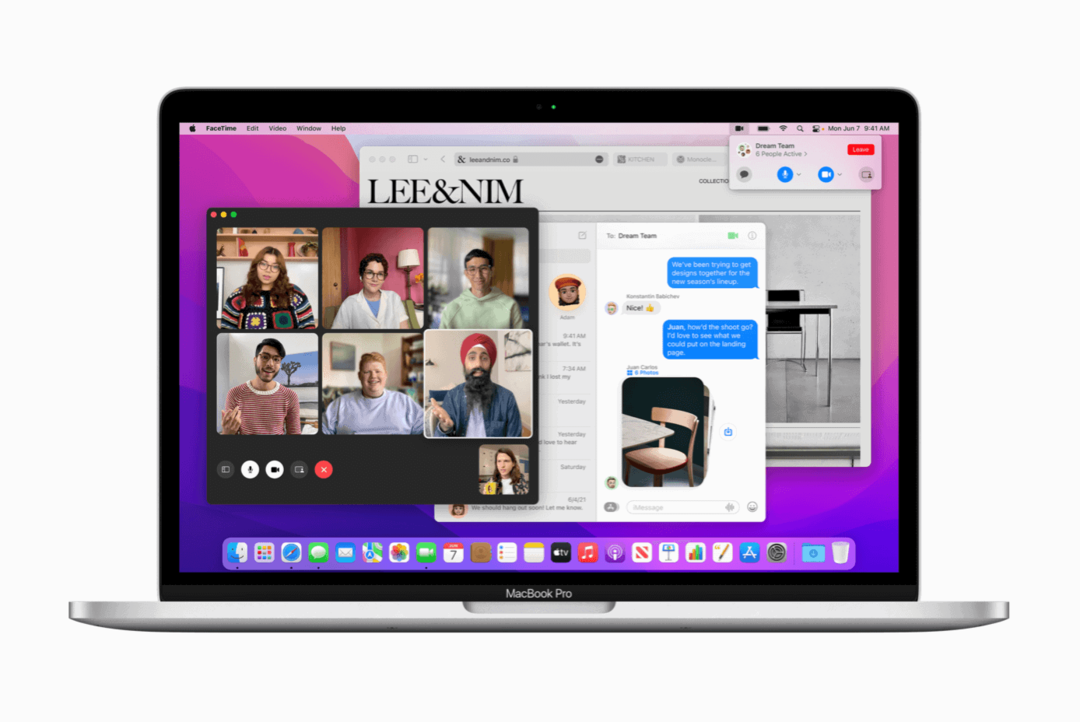
מהו ספירת המחזוריות?
מדד אחד לחיי הסוללה הוא ספירת מחזורים. סוללות שימושיות רק למספר מחזורים מוגבל. כאשר מחזורים אלה מותשים, הגיע הזמן להחליף את הסוללה. חיבור ה- MacBook וטעינה מלאה של הסוללה לא בהכרח נחשבים כמחזור מלא. הכל תלוי היכן עמד אחוז הסוללה כשהתחילה הטעינה.
נניח שאתה מתחיל לעבוד על טעינה מלאה, ואז מתחיל להטעין כאשר אחוז הסוללה עומד על 60%. למחרת, אתה עובד עם טעינה מלאה עד שהסוללה מגיעה ל -40% שנותרו. שני ההאשמות האלה נחשבים כמחזור אחד שלם, ולא אחד כפי שציפית. בדוגמה אחרת, אתה מתחיל את היום שלך עם סוללת המחשב ב -100%, ולאחר מכן השתמש ב- MacBook שלך עד שהסוללה מגיעה ל -10%. למחרת אתה עובד עד שהסוללה של המחשב הנייד מגיעה ל -40 אחוזים. במקרה זה, עברת כ -1 1/2 מחזורי סוללה.
חשוב לדעת כמה מחזורים סך הכל יש למכשיר שלך מכיוון שהוא נותן לך מושג כמה מחזורים כנראה נותרו עד להחלפת הסוללה.
ספירת מחזור צפויה
אפל מציעה רשימת ריצה של מגבלות ספירת מחזורים, על פי דגם MacBook. לרוב דגמי ה- MacBook האחרונים, כולל MacBook Air ו- MacBook Pro, יש מגבלה של 1,000 ספירות מחזורים. דגמים ישנים מציעים בין 300 ל -500 ספירות מחזור לפני שאפל מציעה להחליף את הסוללה.
כדי למצוא את ספירת המחזוריות ב- Mac שלך:
- הקלק על ה אייקון של אפל בפינה השמאלית העליונה של המכשיר שלך.
- בחר לגבי ה- Mac הזה.
- בחר דוח מערכת.
- בחר כּוֹחַ בצד שמאל של הדוח תחת בחירת החומרה. בצד ימין תראה רשימה של ספירת המחזורים הנוכחית.
בדוגמה הבאה, ספירת המחזור היא 63.
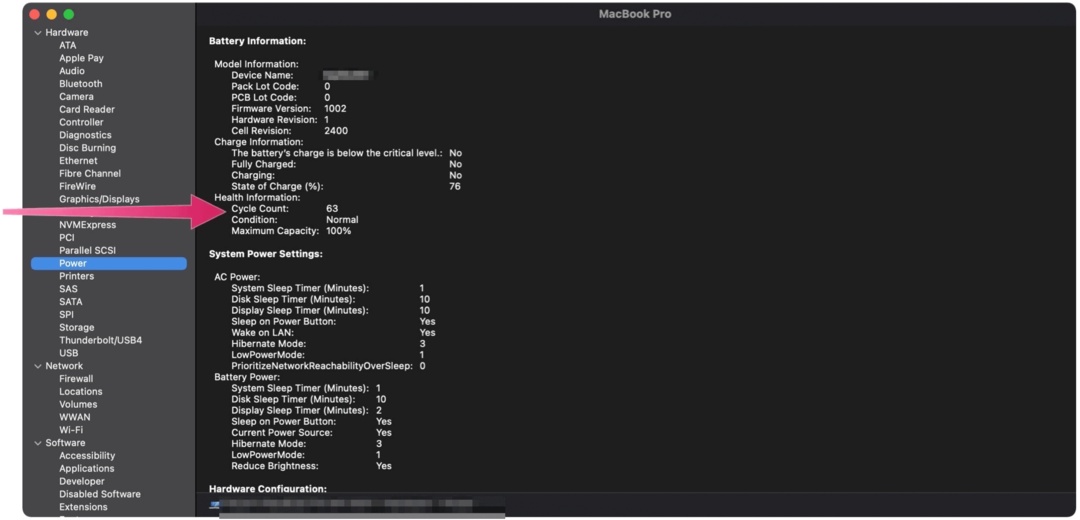
MacBook אינו נטען: שלבי פתרון בעיות
אם נראה שסוללת ה- MacBook שלך כבר לא נטענת, יש לבצע מספר צעדים כדי לפתור בעיות.
השתמש רק עם מתאם AC
כצעד ראשון, כבה את ה- MacBook ולאחר מכן הפעל מחדש את המכשיר באמצעות מתח AC בלבד. אם המכונה פועלת באופן עקבי, הבעיה העיקרית היא לא מתאם ה- AC או הכבל. במקום זאת, סביר להניח שהסוללה.
כיבוי, הפעלה מחדש
מתי בפעם האחרונה כיביתם את המחשב הנייד? עבור רבים, זו שאלה שקשה לענות עליה. כיבוי והפעלה מחדש של המכונה והפעלה מחדש אינם זהים. אז שלב אחר לפתרון בעיות הוא כיבוי MacBook לחלוטין, המתן מספר דקות ולאחר מכן נסה להפעיל אותו מחדש.
בצע את שגרת הכיבוי/הפעלה מחדש עם ובלי מתאם ה- AC. סביר להניח שתחוו אפס בעיות כאשר המחשב הנייד מחובר לקיר. עם זאת, אם אינך יכול להפעיל את המחשב רק עם הסוללה, כנראה שגילית את הבעיה.
מסננים, מסננים ומנקזים
אם ה- MacBook שלך עדיין פועל באמצעות הסוללה בלבד (אך הוא אינו נשאר טעון לאורך זמן), הגיע הזמן לבצע טעינה עמוקה. לשם כך, השתמש במכונה עד שהיא נכבית. לאחר מכן, טען מחדש את המחשב למשך הלילה. הפתרון עשוי לחסל את הבעיה שלך או לפחות לדחות את החלפת הסוללה עוד קצת.
כאשר בספק
MacBooks תמיד היו יקרים. בגלל זה, הפתרון הטוב ביותר לבעיות סוללה עשוי להיות לקבל תמיכה טכנית ולתת למומחים להחליט מה קורה. ואם רכשת אחריות מורחבת במחשב הנייד שלך, שלב זה הוא אפילו טוב יותר. בלי קשר, הבינו שסוללה גוססת לא אומרת שהגיע הזמן לזרוק את המחשב הנייד שלכם. זה בדיוק הזמן להשתלה.
כיצד לנקות את המטמון, קובצי ה- Cookie והיסטוריית הגלישה של Google Chrome
Chrome עושה אחסון עבודה מצוין באחסון היסטוריית הגלישה, המטמון והעוגיות כדי לייעל את ביצועי הדפדפן שלך באינטרנט. איך שלה ...
התאמת מחירים בחנות: כיצד להשיג מחירים מקוונים בעת קניות בחנות
קנייה בחנות לא אומרת שצריך לשלם מחירים גבוהים יותר. הודות להבטחת התאמת מחירים, תוכל לקבל הנחות מקוונות בעת קניות ב ...
כיצד לתת מנוי של דיסני פלוס עם כרטיס מתנה דיגיטלי
אם נהניתם מ- Disney Plus ורוצים לשתף אותו עם אחרים, כך תוכלו לרכוש מנוי של Disney+ Gift עבור ...
המדריך שלך לשיתוף מסמכים ב- Google Docs, Sheets ו- Slides
תוכל לשתף פעולה בקלות עם האפליקציות מבוססות האינטרנט של Google. להלן המדריך שלך לשיתוף ב- Google Docs, Sheets ו- Slides עם ההרשאות ...



